Google アドセンスを始める
Google AdSenseは、A8netやその他の国内ASPと違い 今日・今すぐにはスタートできませんので 1週間ほどの間にゆっくりと準備を進めて行く事をお勧めします。

STEP1
Google AdSenseを始めるには、まずGmail アカウント作成から入った方が楽です。
既にアカウントをお持ちの方はそれを使ってください。1次審査、2次審査に通る時間が違います。
なぜならGoogle AdSenseは、Google の子会社だからです。YouTubeもそうです。
インターネット世界社会の中では、Google is No1 ですから...
Gmail アカウント作成を開くと ↓ 下画像のサイトが開きますので
※ 再生ボタン![]() を押すと朗読します。
を押すと朗読します。
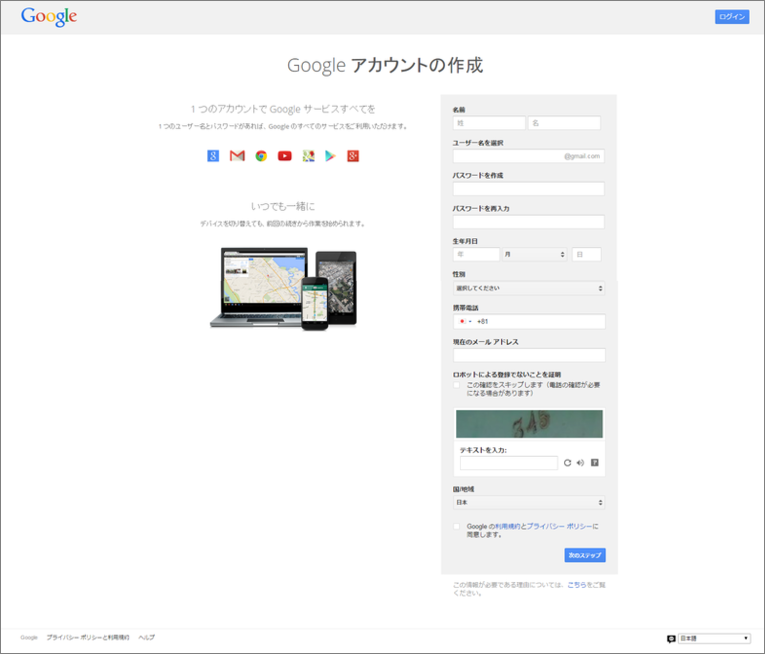
名前、ユーザー名、パスワード その他個人情報を記入して あなたのGメールを作成して下さい。
STEP2
有料のサーバーを利用されていれば問題ないですが、無料のサイトであれば
Seesaa ブログ が一番無難です。
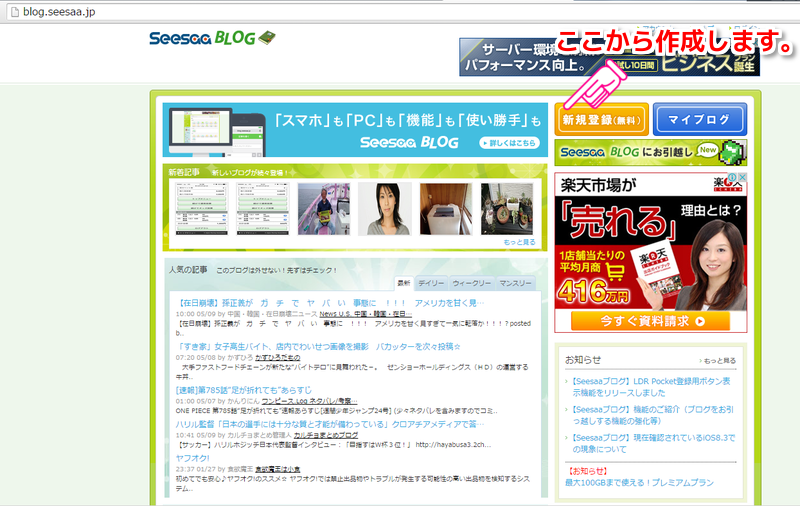
作成したブログは、ある程度 作り込んでおいて下さい。
1次審査、2次審査に通る時間が違います。
STEP3
準備が整いましたら本題です。Google AdSense公式サイトを開くと ↓ 下画像のサイトが
出てきますので 『 Googleアカウントでログインする 』 から手続きに入ります。
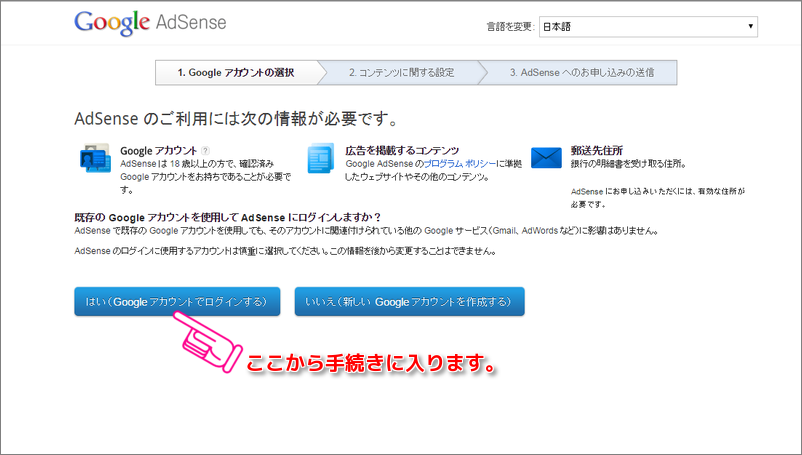
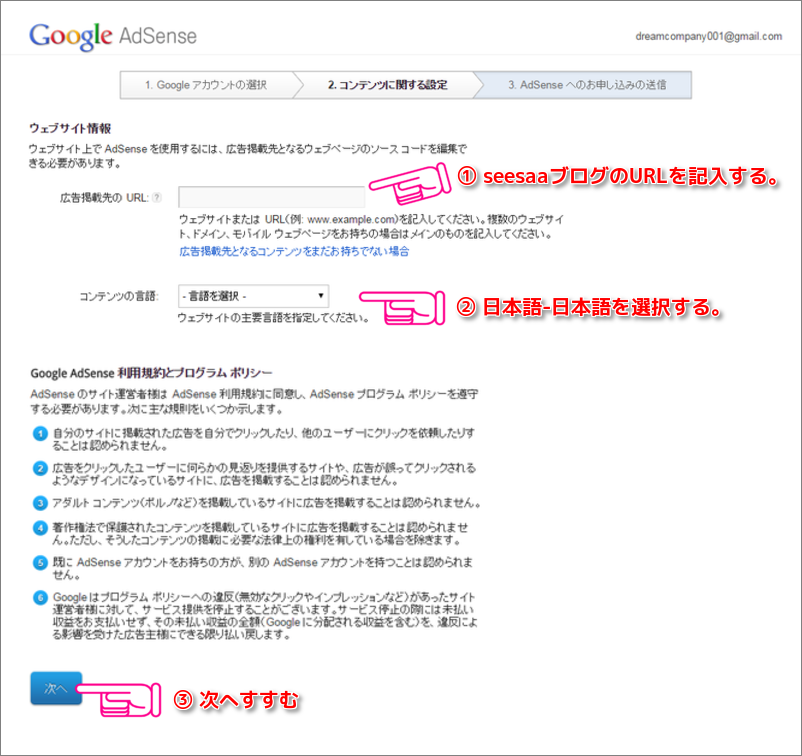
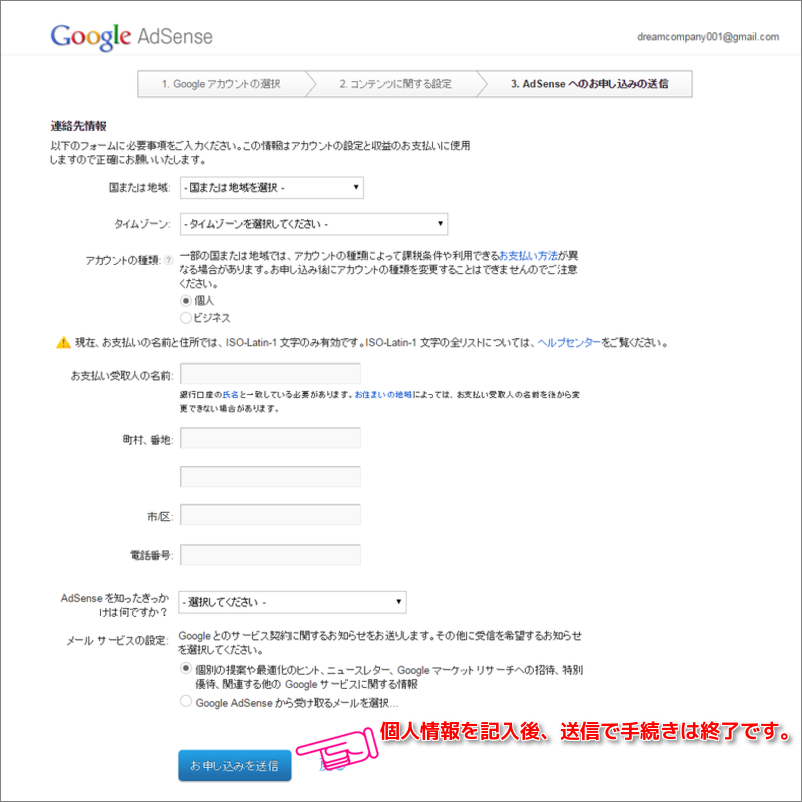
※ 後日、広告手数料が稼げてお金が貰えるようになった時に
アメリカから個人識別番号が郵送されてきますので
個人情報に偽りがないように記入して下さい。
STEP4
次は、広告掲載先の登録URL(seesaaブログ)にGoogle AdSenseの広告バナーを設置します。
seesaaブログにログイン → 「デザイン」 → 「PC」 → 「コンテンツ」 に進みます。
下画像のように、左側コンテンツにある 『自由形式』 を右サイドバーの一番上にドロップします。
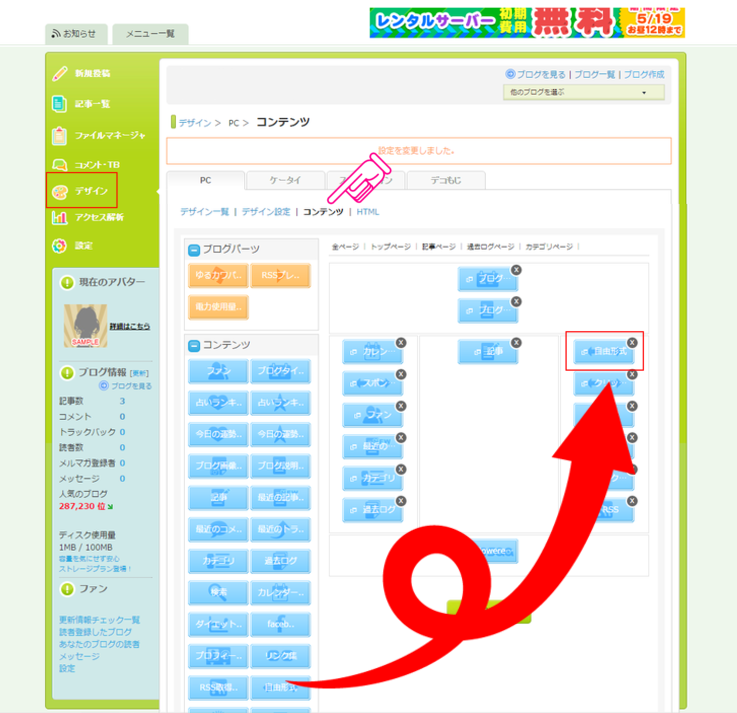
設置した 『自由形式』 をクリックして開いて下画像のように、タイトルは 『 スポンサーリンク 』
そしてその下の欄に、あなたのGoogle AdSense広告バナーを貼り付けて下さい。
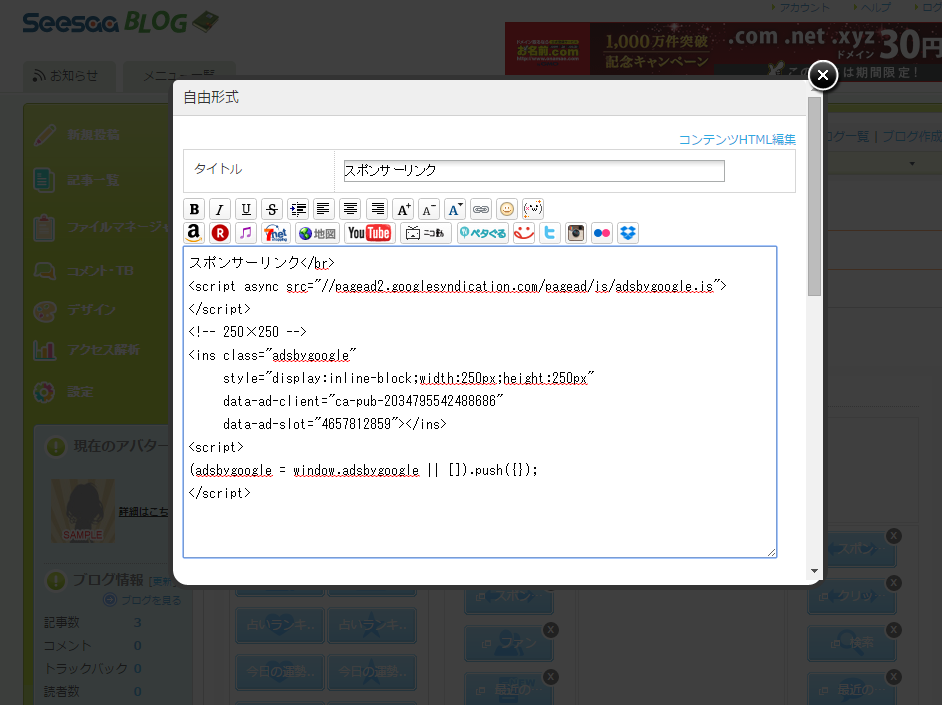
↓ 保存をクリックすることを 忘れないでくださいね。
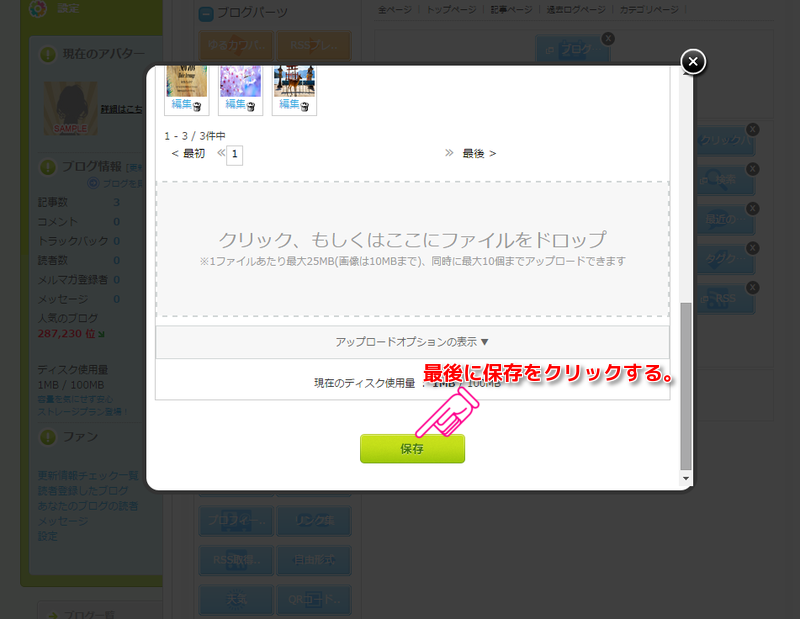
『自由形式』 を作成して更新する為に、 ↓ 下画像の保存ボタンもクリックして下さい。
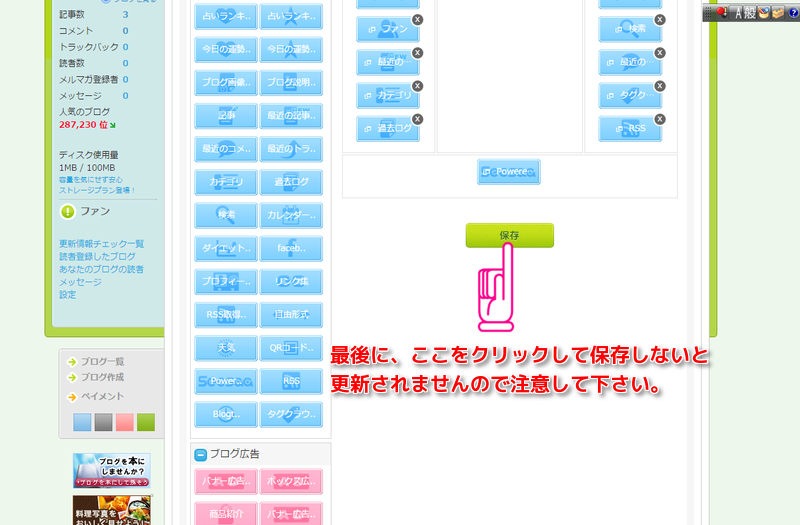
最後にブログを確認して下さい。 ↓ 下画像の位置に広告バナーがあれば設置完了です。これで1次審査は完了です。

STEP5
あとは何もせずに、2次審査の通過を待つだけです。
2次審査を通過しないと広告手数料は課金されません。
早ければ1日~3日以内に2次審査通過のメールが届きますので確認して下さい。
注意点は、くれぐれも自分のGoogle AdSense広告バナーをクリックして開かないようにして下さいね。
![]()
参考動画: AdSense アカウントを取得しよう!
Googleアドセンス広告の種類と貼れる数

